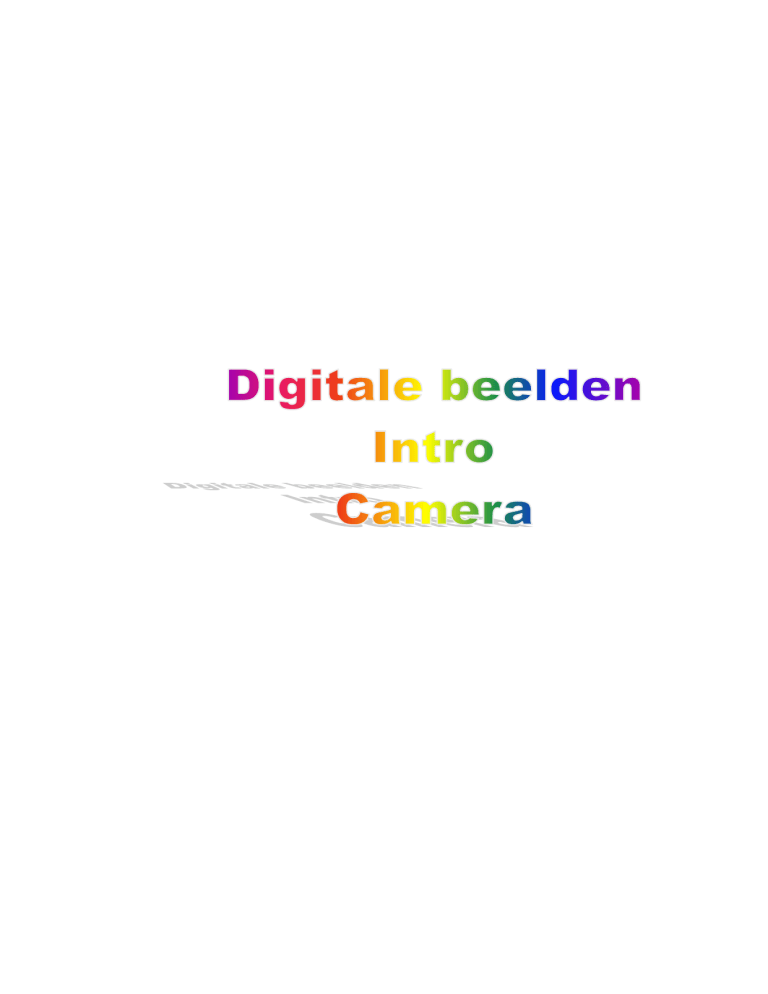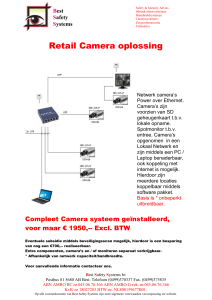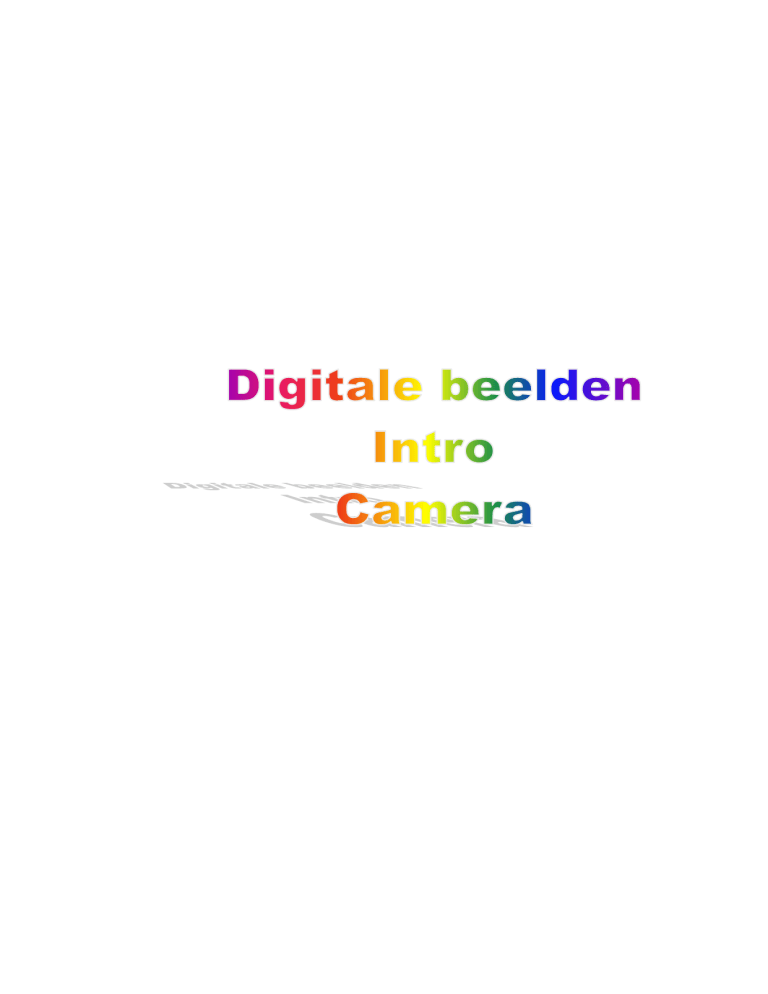
Inleiding
Deze cursus bestaat uit een reeks van 9 modules. Men kan deze naar believen
groepen.
Module1: Inleiding: basisbegrippen
Module2: Alles over de digitale camera
Module3: Mijn digitale camera verkennen
Module4: Beheren en Afdrukken
Module5: Digitale beeldbewerking
Module6: De toepassing Irfanview
Module7: De toepassing Picasa2
Module6: De toepassing Photofiltre
Module9: Bewegende beelden met Photo Story 3
Hierbij wordt uitgegaan van het volgende concept: eerst een kort theoretisch gedeelte,
dan een geleide oefening, en dan wordt de cursist verondersteld thuis zelfstandig de
oefening nog eens over te maken, al dan niet met eigen materiaal.
Er wordt uitsluitend gebruik gemaakt van gratis software, en zover mogelijk in het
Nederlands. Er wordt wel verwezen naar betalende software en wat die zoal meer kan.
Bij deze cursus hoort ook een CD-ROM met volgende inhoud:
Per module is er een map met de documentatie. Voor de praktische modules is
er telkens een map met de originele foto’s, een map met het resultaat, en een
map voor de oefeningen.
Deze handleiding in pdf (nuttig voor lesgever en voor de cursist)
De installatie software voor
– Irfanview
– PhotoFiltre en Reflet
– Picasa2
– PhotoStory3
– Screenhunter4Free
1. Module1 De basisbegrippen.
Wat zijn Pixels?
Een pixel is een vierkantig beeldpunt, de bouwsteen voor een beeld
Het is een Picture Element (pi-x-el)
Een pixel heeft één bepaalde kleur
Een kleur wordt opgebouwd met de 3 basiskleuren: Rood Groen en Blauw
Elke kleur heeft een waarde tussen 0 en 255: dit kost dus 1 byte aan informatie
Een icon van
32 op 32
beeldpunten
Een complexere
foto
Een pixel of beeldpunt
met :
R = 148
G= 241
B= 252
BlauwGroen
Sommige beelden hebben een eenvoudige structuur, zoals het icon hierboven: weinig
kleuren en grote vlakken van dezelfde kleur.
Andere beelden zijn dan weer complex, zoals de kippen hierboven: bijzonder veel
schakeringen van bruin, snel afwisselend.
Omdat een beeld wordt opgebouwd uit zeer veel pixels zal heb bijhorende bestand dus zeer
groot zijn.
Een beeld binnen een digitale camera kost aan geheugen:
het aantal pixels maal (8 bit voor Rood +8 bit voor Groen + 8 bit voor Blauw).
Een camera met 2 Megapixels maakt dus intern een bitmap van 48 Megabyte.
Daar blijft het meestal niet bij: er is nog bijkomende data:
EXIF- informatie: gegevens over hoe de opname is gemaakt
Een byte voor transparantie
Men moet de digitale informatie comprimeren.
Bij een eenvoudige structuur kan men dat zonder informatie te verliezen, maar bij
complexe foto’s moet men informatie prijsgeven, om aanvaardbare bestand groottes
te hebben.
Wat is resolutie?
Resolutie is het vermogen om aangrenzende pixels van elkaar te kunnen
onderscheiden: van het Engels: “to resolve” : oplossen, uiteenhouden.
Resolutie wordt uitgedrukt in een aantal pixels op een gegeven afstand:
bijvoorbeeld bij een camera waarbij de afmetingen van de digitale plaat vaste
afmetingen heeft:
o Horizontaal 1600 pixels en Verticaal 1200 pixels
Notatie: 1600 x 1200 of een camera van 2 106 pixels, of 2 Megapixels
Bij het begrip resolutie moet men altijd met 2 woorden praten: resolutie van wat?
o
o
o
Voor een camera
Uitgedrukt in Mega-Pixels
Is Horizontale * Verticale aantal pixels van de CCD
Voor een beeldscherm
Uitgedrukt in pixels
Instelbaar via het configuratiescherm
Typisch: 800x600 of 1024x768
Voor een printer
Uitgedrukt in dots per inch (dpi)
Een dot is een druppel inkt
Typisch: 72,150 of 300 dpi: lage waarden zijn goed voor een
webpagina, hoge waarden zijn nodig voor een goed afdruk.
Oefening:
Wat is de resolutie van mijn beeldscherm?
Ga naar Start Instellingen Configuratiescherm Beeldscherm
Klik op Instellingen en lees onderaan de Beeldschermresolutie
Dit is meestal 800 op 600 of 1024 op 768.
Bij de eerste combinatie wil dit zeggen dat uw scherm horizontaal 800 pixels toont, en
verticaal 600. Wanneer we dus een foto bekijken van 400 op 300 pixels, zal die een kwart
van ons scherm vullen.
300
Foto
600
400
Scherm
800
Wat is kleur?
Het witte licht van de zon of van een lamp bevat alle kleuren. Het oppervlak van het
voorwerp dat we bekijken zal bepaalde kleuren absorberen en andere reflecteren.
Daarom zien wij gekleurde voorwerpen.
Wij kunnen deze kleuren altijd nabootsen als een hoeveelheid rood, groen en blauw.
Bij een digitale camera, worden kleurfilters gebruikt om de hoeveelheid van elk van
deze basiskleuren te meten.
Bij een beeldbuis worden 3 verschillende rasters met verschillende fosfor lagen
gebruikt: elk raster, als het door het elektronen kanon wordt beschoten, straalt een
bepaalde kleur uit: rood groen of blauw. Omdat ons oog deze kleuren optelt zien wij
een bepaalde kleur (additief mengen heet dat).
Men gebruikt in hiervoor het RGB model.
Drukwerk bekijken gaat anders: hier bepaalt de kleur van de gespoten inktdruppel
welke kleur zal geabsorbeerd worden, en welke complementaire kleur men dan zal
zien. Men gebruikt hier dan ook een ander kleurenmodel MYCB
In het RGB model werken de kleuren additief: ze worden bij elkaar opgeteld om alle
mogelijke kleurcombinaties te kunnen maken. Zo levert de mengeling van rood en
groen, het geel, zoals op de kleurenschijf te zien is.
In het MYCB model werken de kleuren subtractief: mengeling van magenta en gele
inkt levert cyaan: het geel en magenta absorberen het licht, enkel het complementaire
(aan de andere kant van de cirkel) wordt weerkaatst.
Beeldformaten
De digitale informatie waarmee een beeld wordt gemaakt is erg groot en men kan
hieraan verhelpen door 2 technieken toe te passen:
Comprimeren: dit wil zeggen dubbele of redundante informatie weggooien:
bijvoorbeeld een lijn met allemaal pixels van dezelfd kleur kan men recontrueren
door de kleur en het aantal pixels op de lijn op te slaan, in plaats van voor elke
pixel op de lijn, de kleurinformatie op te slaan.
Minder kleuren (Kleurdiepte verkleinen): in plaats van voor elke pixel 3
kleurwaarden met elk 256 schakeringen op te slaan, kan men bijvoorbeeld 256
verschillende kleuren definieren, en ze zo nummeren.
Meest gebruikte formaten:
Het beeldformaat in de camera is het RAW formaat en is het grootste: niet
gecomprimeerd, met alle kleuren en informatie. Extensie: .raw (voor onbewerkt).
Het beeldformaat van Paint, waarbij men zelf pixel voor pixel kan schilderen is het
volgende in grootte. Extensie: .bmp (voor bitmap)
Kleiner vergt dan comprimeren:
Noodzakelijk voor foto’s
JPEG :Hierdoor gaat beeldinformatie verloren
PNG-24: efficiënter en laat transparantie toe
Ofwel door kleuren te verminderen:
Goed voor tekeningen, icoontjes, veel en grote vlakken
Past eenvoudige compressie toe op de grote vlakken van dezelfde
kleur
GIF gebruikt 256 kleuren (1 byte), dus kleurverlies
PNG-8: efficiënter dan gif
Hoe geraken we aan digitale beelden?
Zelf een opname maken met de camera en op onze PC overbrengen
In scannen met een scanner
Tekenen:
Met Microsoft Paint (accessoires) een bitmap maken
Door een programma wiskundig laten genereren
De Printscreen toets gebruiken en de inhoud van het Klembord in een
document plakken
Irfanview kan dit ook: zie module4
Screenhunter 4 free: een gratis programma hiervoor gemaakt.
Capture:
Downloaden van het internet:
http://www.google.be: eerst taal, dan afbeeldingen en zoeken
Kopen op het internet: de meeste foto’s op het internet zijn betalend, of beschermd
door copyright, dus toch even opletten: bijvoorbeeld het atomium: normaal moet de
architect minstens 7O jaar overleden zijn vooraleer men foto’s van zijn oeuvre mag
publiceren zonder royalty’s te betalen aan zijn nakomelingen…
2. Module 2: De digitale camera
Werking van de digitale camera: essentiële onderdelen:
Lichtbron: daglicht, lamp of flash
Object: weerkaatst het invallend licht
Lens: bundelt het ontvangen licht
Sluiter: laat het licht een heel korte tijd door
CCD (Charge Coupled Device):
o Een raster van kleine batterijtjes
o Als er licht op valt laden ze op
o De CPU meet de lading door ze te ontladen: de informatie wordt
digitaal gemaakt
o Eén CCD raster per basiskleur Rood, Groen, Blauw
Processor: doet de berekeningen met de beeldpuntinformatie, slaat ze op,
toont ze in de LCD Display
Geheugen: de digitale informatie wordt op de camera bewaard
Geheugenkaart: uitbreiding van het geheugen: grotere capaciteit
Modem: om de gegevens naar de PC over te brengen
Zoeker: geeft een reëel, maar sterk vervormd beeld van het object.
De digitale camera
Lichtbron
USB
CCD
Sluiter
Geheugen
Disc
Object
Lens
CPU
Prisma
Zoeker
LCD Display
Werking van het beeldscherm
We vertrekken van het bestand met de digitale informatie: dit is in principe een raster
van beeldpunten, met de nodige informatie over de hoeveelheid rood, groen, en
blauw per beeldpunt. De videokaart van de PC zet deze informatie om in sturing van
3 kleurkanonnen. De lichtbundels van de 3 kanonnen komen telkens in één punt op
het beeldscherm samen en bepalen zo de kleur van het beeldpunt op het scherm.
De resolutie van een scherm wordt uitgedrukt in pixels per inch (ppi): een beeld van
een camera met 800 x600 pixels, zal een scherm met resolutie 800 x600 net volledig
volschrijven: de foto past er net volledig op.
De resolutie van je PC scherm kan je in Windows aanpassen met het Control Panel
Beeldscherm Instellingen Scherm resolutie.
Belang van de resolutie
Gegenereerd licht
Kleurkanon Video kaart
Raster
Bestand
Gereflecteerd licht
Kleurmodel voor inkt:
•Cyaan
•Magenta
•Yellow
•Key (zwart)
Lichtbron
Werking van de printer
De printer werkt anders: de informatie uit het bestand wordt gebruikt om te sturen
hoeveel inktdruppeltjes van een bepaalde kleur moeten worden op het papier
gespoten. De printerkleuren volgen een ander kleurmodel CMYB: de basiskleuren
zijn hier Cyaan, Magenta, Geel en Zwart. De resolutie van de printer wordt bepaald
door het aantal druppeltjes (dots) inkt per inch(dpi).
Als men een afdruk bekijkt, ziet men eigenlijk het door de inkt gereflecteerde licht: dat
wil zeggen dat een deel van het licht van de lichtbron door de inkt wordt opgenomen:
het licht ,complementair aan de kleur van de inkt , is wat men te zien krijgt.
Waarop letten bij aankoop van een camera?
De lens: zuiver, weinig vervorming, verwisselbaar = duur
Zoeker: gewoon lensje of een splitter met matglas = duur
Zoom (optisch, digitaal) en macro-opname
CCD: gevoeligheid( aantal Megapixels), snelheid( CMOS)
Disc: capaciteit: 64 of 128 Mbyte
Flash
LCD Display (grootte, verbruik)
Batterij: herlaadbaar NiMH
Optische zoom is belangrijk: digitaal zoomen staat gelijk aan de opname maken met de
grootste resolutie en achteraf met Photoshop verkleinen.
Waar zit het verschil?
Digitale camera zoom
Optische zoom = lens verplaatsen en de focusafstand aanpassen.
Er gaan geen pixels verloren.
Digitale zoom = de CPU smijt
pixels weg en kopieert elke pixel
van zijn buur er bij.
Oktober/November 2004
Teach&Type
13